win10性能降低怎么办 win10系统提高电脑性能的技巧
大家对自己电脑的性能都是非常关心的,然而我们在使用电脑一段时间之后,性能会比之前下降,这样就会影响电脑的很多方面,那么遇到win10性能降低怎么办呢?其实我们可以通过一些方法来提高,今天就由小编给大家讲讲win10系统提高电脑性能的技巧。
具体方法如下:
1.想要避免win10系统运行时候出现卡顿,使系统更加流畅。我们可以通过在运行中使用代码对其中的相关组件进行设置。
2.或者是禁用“Superfetch”和“Windows Search”、关闭碎片整理计划都可以进一步的优化电脑的性能。
一、加速开机速度
1.【Win】+【R】打开【运行】输入【msconfig】。
2.再点击【引导】勾上【无GUI引导】,【确定】。
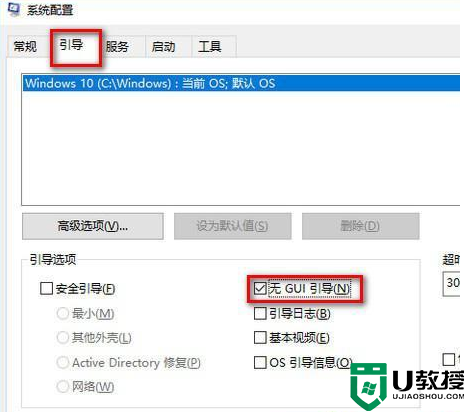
二、加速关机速度
1.【Win】+【R】打开【运行】输入【gpedit.msc】。
2.计算机管理中选择,【模块管理】-【系统】。
3.找到并左键双击【关机选项】。
4.点击【策略设置】。
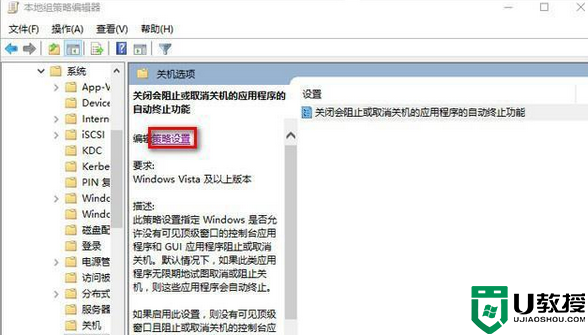
5.勾选【已启用】点击确定。
三、关闭家庭组
因为这功能会导致硬盘和CPU处于高负荷状态
关闭方案:控制面板
1.找到并打开管理工具。
2.选择【服务】。
3.找到并将【HomeGroup Listener和HomeGroup Provider】禁用。
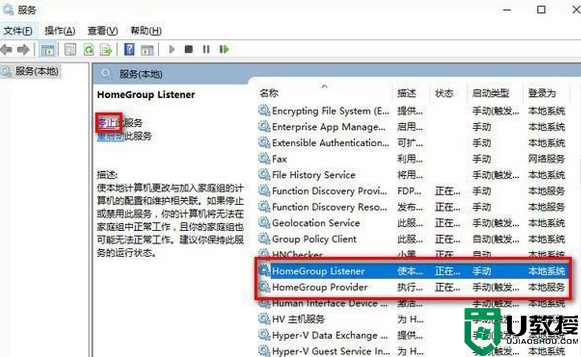
四、禁用“Superfetch”和“Windows Search”
1.打开win10【控制面板】,在控制面板中找到【管理工具选项】打开,进入【下一步】。
2.在打开的【管理工具】文件夹中找到【服务选项】打开,进入【下一步】。
3.在打开的【服务选项】界面中找到【Superfetch】和【Windows Search】后右击,点击【属性】。改为【禁用】。
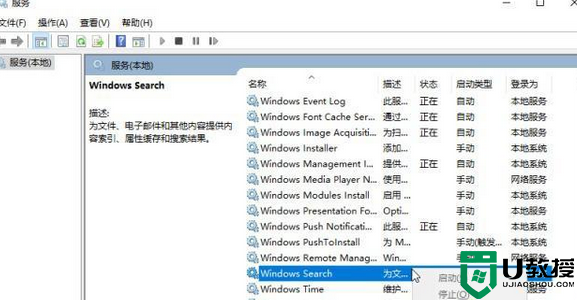
4.鼠标右键打开这两个选项,将【启动类型】修改为【禁用】,然后点击【应用】并【确定】即可。
五、关闭磁盘碎片整理计划
磁盘碎片整理可以提高磁盘性能,但不需要整理计划,可以关闭整理计划。
1.选中【磁盘C】-【属性】。
2.点击【工具】,选择(驱动器进行优化和碎片整理)点击【优化】。
3.【更改设置】–【取消勾选】,【计划执行】点击【确定】。
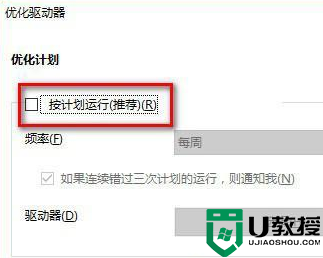
六、提高系统性能
1.按键盘上的【Win】+ 【R】键打开【运行】,然后输入【msconfig】,点击【确定】进入系统配置。
2.点击【高级选项】,在弹出的界面中勾选处理器个数,然后选择【最大的处理器数】,点击【确定】,进入【下一步】。
3.回到【系统配置界面】,切换到【常规选项】,勾选【加载系统服务和加载启动项】,点击【应用】并【确定】即可。
4.然后点击【应用】,【重启】。
上面给大家讲解的便是win10系统提高电脑性能的技巧,大家可以参考上面的方法来进行操作吧,相信电脑性能会变得更好了。
win10性能降低怎么办 win10系统提高电脑性能的技巧相关教程
- win10系统怎么提高游戏性能 win10如何提升电脑游戏性能
- win10卓越性能和高性能区别 win10卓越性能好还是高性能好
- win10高性能好还是卓越性能好 win10电脑高性能和卓越性能的区别
- win10电源设置高性能的步骤 win10怎么设置电源高性能模式
- win10高性能显卡设置方法 win10系统怎么设置显卡高性能
- 电脑高性能模式怎么开win10 win10怎样打开高性能模式
- win10提高性能怎么设置 win10如何优化最佳性能
- w10怎么调电脑的cpu性能 w10系统cpu性能调到最高方法
- win10怎么设置显卡高性能 win10显卡开启高性能模式的教程
- 更新win10版本后性能下降怎么办 更新win10版本后性能下降的解决方法
- Win11如何替换dll文件 Win11替换dll文件的方法 系统之家
- Win10系统播放器无法正常运行怎么办 系统之家
- 李斌 蔚来手机进展顺利 一年内要换手机的用户可以等等 系统之家
- 数据显示特斯拉Cybertruck电动皮卡已预订超过160万辆 系统之家
- 小米智能生态新品预热 包括小米首款高性能桌面生产力产品 系统之家
- 微软建议索尼让第一方游戏首发加入 PS Plus 订阅库 从而与 XGP 竞争 系统之家
热门推荐
win10系统教程推荐
- 1 window10投屏步骤 windows10电脑如何投屏
- 2 Win10声音调节不了为什么 Win10无法调节声音的解决方案
- 3 怎样取消win10电脑开机密码 win10取消开机密码的方法步骤
- 4 win10关闭通知弹窗设置方法 win10怎么关闭弹窗通知
- 5 重装win10系统usb失灵怎么办 win10系统重装后usb失灵修复方法
- 6 win10免驱无线网卡无法识别怎么办 win10无法识别无线网卡免驱版处理方法
- 7 修复win10系统蓝屏提示system service exception错误方法
- 8 win10未分配磁盘合并设置方法 win10怎么把两个未分配磁盘合并
- 9 如何提高cf的fps值win10 win10 cf的fps低怎么办
- 10 win10锁屏不显示时间怎么办 win10锁屏没有显示时间处理方法

